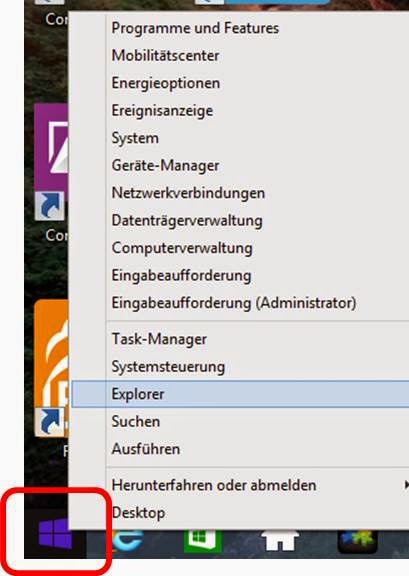Ordner erstellen
Damit die Ablage der Dateien für den PcKurs übersichtlich bleibt, erstellen Sie in dem Ordner
Dokumente einen Ordner
PcKurs.
Ich habe diese Schreibweise gewählt, weil der Name in dieser Schreibweise kurz und auffällig ist.
Windows berücksichtigt die Groß- und Kleinschreibung nicht immer. Deshalb sollten Sie nie 2 Dateinamen erstellen, die sich nur durch die Groß- und Kleinschreibung unterscheiden.
Folgende Zeichen sind in Ordner- und Dateinamen nicht zulässig:
\ / : * ? " < > | ß.
Windows verwaltet die Dateien mit dem Explorer. Mit dem Explorer können Sie Dateien und Ordner erstellen, umbenennen, verschieben, kopieren und löschen.
Explorer an Taskleiste anheften
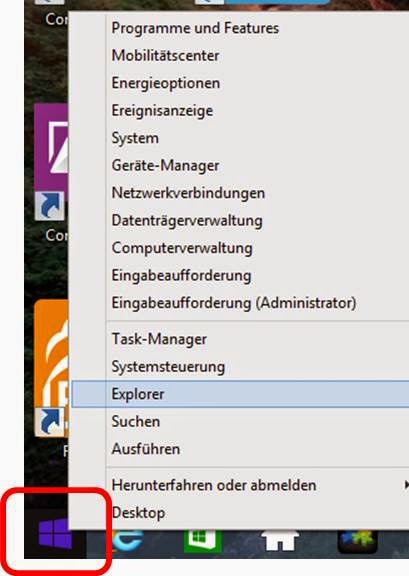
Explorer aufrufen:
Nach einem Rechtsklick auf die linke Schaltfläche
Start in der
Taskleiste klicken Sie im Kontextmenü auf
Explorer.
Windows öffnet den Explorer mit dem Fenster
Dieser PC und legt die zugehörige Schaltfläche in der Taskleiste ab.
Nach einem Rechtsklick auf die Schaltfläche
Explorer klicken Sie im Kontextmenü auf
Dieses Fenster an Taskleiste anheften.
Sie können in Zukunft zum Starten des Explorers auf die Schaltfläche
Explorer in der Taskleiste klicken.
Speicherordner anwählen
In dem Explorerfenster steht in der Titelleiste und in der Adressleiste der Name des markierten Ordners.
Im Navigationsbereich sehen Sie 3 Hauptordner:
Favoriten,
Dieser PC und
Netzwerk.
Der Ordner
Dieser PC ist zur Kennung der Auswahl markiert.
Rechts sehen Sie den Inhalt des ausgewählten Ordners.
Vor dem Ordner
Dieser PC 
sehen ein ausgefülltes, nach rechts unten zeigendes Dreieck. Dies ausgefüllte schwarze Dreieck bedeutet, dass Unterordner vorhanden sind. Die Unterordner (Bilder, Desktop, ... ) werden eingerückt angezeigt.
Das Dreieck vor dem Ordner
Dokumente ist hohl. Das ist ein Hinweis darauf, das mindestens ein Unterordner vorhanden ist.
Klicken Sie auf das Dreieck vor dem Ordner
Dokumente 
.
Das hohle Dreieck vor dem Ordner
Dokumente wird schwarz ausgefüllt.
Die Unterordner (hier nur Youcam) werden eingerückt angezeigt

.
Klicken Sie auf das Symbol oder den Text des Ordners
Dokumente 
.
Der Ordner
Dokumente ist markiert (ausgewählt).
Rechts sehen Sie den Inhalt des neu ausgewählten Ordners
Dokumente, den Ordner Youcam.
Die Titelleiste enthält den Namen des neu ausgewählten Ordners Dokumente.
In der Titelleiste steht der Pfad Dieser PC/Dokumente .
Der Pfad enthält die Namen von allen Ordnern und Unterordnern bis zum markierten Ordner.
Ordner erstellen
Klicken Sie in de Titelleiste auf die Schaltfläche
Neuer Ordner oder nach einem Rechtsklick in den Inhaltsbereich zeigen Sie auf
Neu und klicken auf
Ordner.
Der neue Ordner erscheint mit dem Namen
Neuer Ordner.
Schreiben Sie
PcKurs. Beim ersten eingegebenen Buchstaben löscht Word den markierten Namen.
Zur Übernahme des Namens klicken Sie außerhalb der Namenseingabe oder drücken die Eingabetaste.
Klicken Sie im Navigationsbereich auf
PcKurs.
Die Titelleiste enthält den Namen des ausgewählten Ordners
PcKurs.
In der Adressleiste steht der Pfad
Dieser PC/Dokumente/PcKurs .
Der Pfad enthält die Namen von allen Ordnern und Unterordnern bis zum markierten Ordner.
Wenn die Adressliste zu kurz für die Pfadangabe ist, zeigt der Explorer die oberen Ordner nicht an.
Wo ist der Ordner PcKurs gespeichert?
Windows vergibt für die Geräte und Laufwerke (Disketten, Festplatten, CD-/DVD-Laufwerk, USB-Stick, Digitalkamera, Scanner) Buchstaben in aufsteigender Reihenfolge. Die Buchstaben A und B sind für Disketten reserviert und werden bei nicht eingebauten Diskettenlaufwerken nicht vergeben. Die Daten sind auf der Festplatte
Windows (C:) gespeichert. Die fest eingebauten Geräte behalten Ihren Buchstaben. Es kann sein, dass ein CD-/DVD-Laufwerk nicht angezeigt wird, wenn kein Speichermedium eingelegt ist. Dann fehlt in der Buchstabenfolge der Buchstabe für das CD-/DVD-Laufwerk. Zeitweise verbundene Geräte (USB-Stick, Digitalkamera) erhalten den nächsten freien Buchstaben. Bei mehreren Steckplätzen können diese Geräten je nach Steckreihenfolge unterschiedliche Buchstaben zugeordnet werden.
Die Ordner (und deren Inhalte) oberhalb der Festplatte
C: bis zum Ordner
Dieser PC befinden sich physikalisch auf der Festplatte
C:. Sie werden zum leichteren Finden als Bibliothek (Inhaltsverzeichnis) dort angezeigt.
Wir gehen jetzt auf die Suche nach dem wahren Speicherplatz und dessen Pfad.
Klicken Sie auf das hohle Dreieck vor dem Laufwerk C. In den Unterordnern ist Orden für die Anwenderdaten mit dem Namen Benutzer (Users).
Klicken Sie auf das hohle Dreieck vor dem Ordner Benutzer.
Darunter sehen Sie einen Ordner mit dem Namen von Ihrem Benutzerkonto.
Darunter sehen Sie die aus der Bibliothek bekannten Ordner wie Bilder, Desktop, Dokumente, ...